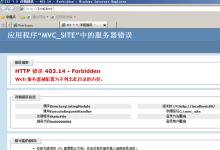IIS(Internet Information Services)作为Windows服务器上常用的Web服务器,负责托管和管理网站,在配置和使用 IIS过程中,可能会遇到各种报错,下面列举一些常见的IIS 配置 报错及其解决方案,希望对您有所帮助。,1、HTTP 错误 403.1 禁止访问:IIS权限问题导致,确保IIS应用程序池的身份具有对网站文件夹的读取和执行权限。,在网站属性中,查看目录安全性,确保匿名访问或集成Windows身份验证已启用。,检查Web.config文件,查看是否有针对当前请求的禁止访问规则。,2、HTTP 错误 403.2 禁止读访问:文件或目录权限问题,检查IIS应用程序池身份是否对网站目录有读取权限。,确保匿名用户或Windows身份验证用户有读取权限。,如果是某个具体的文件或目录导致问题,请检查该文件或目录的权限设置。,3、HTTP 错误 403.3 禁止写入访问:文件或目录权限问题,确保IIS应用程序池身份具有对网站目录的写入权限。,如果需要,为匿名用户或Windows身份验证用户添加写入权限。,如果是某个具体的文件或目录导致问题,请检查该文件或目录的权限设置。,4、HTTP 错误 403.4 禁止执行访问:执行权限问题,在网站属性中,查看目录安全性,确保执行权限已启用。,检查Web.config文件,查看是否有针对当前请求的禁止执行规则。,5、HTTP 错误 404 文件或目录未找到:请求的资源不存在,确保请求的URL地址正确无误。,检查网站目录,确认请求的资源文件是否存在。,检查Web.config文件,查看是否有重定向或URL重写规则导致404错误。,6、HTTP 错误 500 内部服务器错误:服务器端应用程序错误,查看IIS错误日志,分析错误原因。,检查Web.config文件,查看是否有配置错误。,如果是ASP.NET应用程序,请检查应用程序的bin目录下是否有正确的DLL文件。,7、HTTP 错误 502 网关错误:Web服务器作为网关或代理服务器时,从上游服务器收到无效响应,检查Web服务器与上游服务器之间的网络连接是否正常。,确保上游服务器运行正常,可以正常处理请求。,8、HTTP 错误 503 服务不可用:服务器暂时无法处理请求,检查IIS应用程序池是否已启动。,检查服务器资源是否达到上限,如CPU、内存等。,如果是网站应用程序导致问题,请尝试重启应用程序池或重新部署应用程序。,9、应用程序池自动停止:IIS应用程序池意外停止,查看应用程序池属性,查看是否有回收设置。,检查应用程序池的回收日志,分析停止原因。,如果是应用程序错误导致,请查看错误日志,修复应用程序错误。,10、身份验证失败:无法通过身份验证访问网站,确保IIS已启用正确的身份验证方法,如匿名访问、集成Windows身份验证等。,检查Web.config文件,查看是否有针对身份验证的配置错误。,如果是Windows身份验证,请确保用户账户和密码正确无误。,以上是常见的IIS配置报错及其解决方案,在实际操作中,遇到问题时,请结合具体情况进行排查和解决,注意查看IIS错误日志,以便更快地定位问题原因,希望这些信息能帮助您解决IIS配置过程中的问题。,,

在Windows服务器上使用IIS(Internet Information Services)时,遇到网站或应用程序错误是常见的情况,为了帮助管理员诊断和解决问题, IIS提供了详细的错误日志系统,下面我们将详细讨论如何查看IIS报错系统日志。,了解IIS日志,IIS日志是记录Web服务器上发生的事件的数据文件,这些日志文件通常以 .log为扩展名,包含了诸如访问请求、服务器响应、错误代码等详细信息,默认情况下,IIS日志被存储在 %SystemDrive%inetpublogsLogFiles目录下。,启用IIS日志,在查看日志之前,您需要确保已经启用了IIS日志记录功能。,1、打开IIS管理器。,2、选择要启用日志记录的网站或应用程序池。,3、双击“日志记录”功能。,4、确保启用了“启用日志记录”选项。,5、您还可以配置日志的格式、目录和其他设置。,查看IIS日志,1、 找到日志文件:导航到IIS日志存储的目录,通常,日志文件会根据网站名称和日期进行分类。,2、 打开日志文件:日志文件可以直接用文本编辑器打开,如记事本或Notepad++,由于日志文件可能非常大,使用专门的分析工具(如IIS Log Viewer或Log Parser)会更加方便。,3、 阅读日志条目:每个日志条目代表一个请求,通常包含以下信息:,日期和时间:请求发生的日期和时间。,服务器IP地址:处理请求的服务器IP地址。,方法:请求使用的HTTP方法(GET、POST等)。,URI:请求的资源。,协议状态:HTTP状态代码(如200表示成功,404表示未找到)。,用户代理:发出请求的浏览器或客户端信息。,错误代码:如果发生错误,会显示错误代码。,解读错误日志,当您的网站出现问题时,错误日志是查找问题的第一步。,1、 HTTP状态代码:这些代码直接指示了请求的结果,4xx和5xx系列的代码通常表示客户端或服务器错误。,2、 错误描述:日志中的错误描述会提供有关错误的更多详细信息。,3、 频率:检查错误发生的频率,如果错误频繁发生,可能表明存在配置问题或代码错误。,4、 请求上下文:分析导致错误的请求上下文,如请求的URL、查询字符串和引用。,常见错误日志分析,以下是一些常见的错误日志条目示例及其可能的原因:, 404错误:资源未找到,检查请求的URL是否正确,或服务器上是否存在请求的资源。, 500错误:服务器内部错误,这通常表示服务器上的应用程序代码出现问题。, 503错误:服务不可用,可能是因为应用程序池回收或其他配置问题。, 400错误:错误的请求,客户端发送的请求可能有语法错误,服务器无法理解。,结论,IIS日志是排除网站故障的宝贵资源,通过仔细分析日志条目,管理员可以识别错误模式、诊断问题,并采取适当的措施来解决问题,了解如何有效地查看和分析IIS日志,可以帮助提高网站的稳定性和性能。,请记住,日志文件可能包含敏感信息,因此应确保适当保护这些文件,避免未经授权的访问,定期清理和归档旧日志文件也是一个好习惯,有助于维护服务器性能和存储空间,通过这些方法,您可以确保IIS服务器保持健康状态,为用户提供可靠的服务。,,

当使用IIS(Internet Information Services)浏览网站时,遇到404.2错误可能会让人感到困惑,404错误通常表示“未找到”,但在 IIS中,404.2是一个特定的错误代码,它指的是“路径未找到”错误,这意味着IIS无法找到请求的资源或文件,以下将详细解释这个错误的原因以及可能的解决方案。,错误原因,1、 请求的文件或目录不存在:这是最常见的原因,用户请求的页面或文件在服务器上并不存在。,2、 路径错误:在网站的配置文件中,如web.config,可能存在指向错误路径的设置。,3、 URL重写规则:如果网站使用了URL重写规则,可能会错误地重定向请求或改变请求路径。,4、 应用程序池问题:应用程序池可能未正确配置,或者配置了错误的标识。,5、 权限问题:IIS应用程序池的身份可能没有足够的权限访问特定的文件或目录。,6、 网站绑定问题:如果网站绑定配置错误,可能导致请求处理失败。,7、 服务器配置问题:服务器级别的设置,如请求筛选,可能阻止了对特定资源的访问。,排查步骤,1、 检查文件和目录的存在性:首先确认请求的资源在服务器上的物理路径是否存在。,2、 检查web.config文件:打开web.config文件,检查 <system.webServer>部分中的设置,确认没有错误的路径或重写规则。,3、 检查应用程序池:在IIS管理器中,查看应用程序池的设置,确认它已启动,并且以正确的标识运行。,4、 检查权限:检查应用程序池标识对网站目录的访问权限。,5、 检查网站绑定:在IIS管理器中,打开网站设置,查看网站绑定,确保端口、主机名和IP地址配置正确。,6、 检查请求筛选:在IIS管理器中,查看服务器级别的请求筛选设置,确保没有规则阻止了对资源的访问。,解决方案,1、 确认物理路径:确保请求的文件或目录确实存在于服务器上,如果不存在,创建或修复路径。,2、 修正web.config:如果发现web.config中的路径错误或不当的重写规则,修正这些配置。,“`xml,<rewrite>,<!Correct your rules here >,</rewrite>,“`,3、 配置应用程序池:确保应用程序池以正确的标识运行,并具有足够的权限。,4、 设置权限:给应用程序池标识分配对网站目录的读取和执行权限。,5、 检查网站绑定:如果绑定配置不正确,更新它们以匹配正确的协议、端口和主机名。,6、 关闭请求筛选:如果请求筛选阻止了访问,可以通过以下命令禁用特定筛选:,“`cmd,appcmd set config section:requestfiltering /requestfiltering.enabled:false,“`,7、 查看日志文件:检查IIS日志文件,获取请求失败的具体信息。,8、 清除IIS缓存:IIS缓存可能导致旧的配置信息被使用,可以通过以下命令清除缓存:,“`cmd,iisreset /clearcache,“`,9、 重启应用程序池或IIS服务:在调整设置后,重启应用程序池或整个IIS服务。,10、 查看事件查看器:检查Windows事件查看器中的系统日志,看是否有更详细的错误信息。,结论,遇到IIS的 404.2错误时,需要从多个角度进行排查,通过上述的详细检查和修复步骤,应该能够解决大部分的问题,如果在尝试了上述方法后问题仍然存在,建议深入调查IIS的详细日志文件,或者考虑寻求专业的技术支持,记住,正确的配置和足够的权限是确保IIS正常运作的关键。, ,

在Windows服务器上运行的Internet Information Services(IIS)是一款强大的Web服务器管理工具,但有时网站可能因为各种原因返回一个HTTP 500错误,这通常意味着服务器遇到了一个意外的情况,而该情况阻止了它的正常运作,为了诊断和解决问题,了解如何查看IIS的500错误日志至关重要。,理解HTTP 500错误, ,HTTP 500错误是一个通用的服务器错误消息,它表明服务器在尝试处理请求时遇到错误,这可能是由于错误的代码、资源问题或配置错误引起的。,启用详细错误信息,默认情况下,IIS不会向用户显示详细的错误信息,因为这可能会泄露敏感信息,第一步是启用详细的错误响应。,操作步骤:,1、打开IIS管理器。,2、在左侧的连接树中,定位到发生500错误的网站。,3、双击“错误页面”或在操作窗格中选择“错误页面”。,4、在操作窗格中,点击“编辑功能设置”。,5、确保“详细错误”选项被选中,然后点击“应用”。,查看IIS日志文件,IIS日志文件包含了关于服务器活动的重要信息,包括错误详情,您可以使用这些信息来诊断问题。,操作步骤:,1、打开IIS管理器。,2、选择服务器名称或相应的网站。,3、在中间窗格中,双击“日志”。,4、在日志文件目录中查找扩展名为.log的文件。, ,5、使用文本编辑器或日志分析工具打开日志文件进行查看。,使用失败请求跟踪模块,IIS提供了一个失败请求跟踪(Failed Request Tracing, FRT)模块,它可以帮助识别导致500错误的具体原因。,操作步骤:,1、打开IIS管理器。,2、在左侧连接树中,选择您的服务器或网站。,3、在中间窗格中,双击“失败请求跟踪”。,4、右键单击“跟踪规则”,然后选择“新建”以创建新的跟踪规则。,5、设置跟踪规则来捕获相关的请求类型,并保存。,6、在日志文件目录中查找生成的日志文件,并使用适当的工具进行分析。,检查事件查看器,Windows事件查看器记录了系统和应用程序的事件,包括IIS的错误。,操作步骤:,1、打开事件查看器(可以在管理工具中找到或者通过搜索栏直接搜索)。,2、导航到“Windows 日志” > “应用程序”。,3、查找与W3SVC(IIS的日志相关服务)相关的错误条目。, ,检查Web.config文件,Web.config文件的任何配置错误都可能导致500错误。,操作步骤:,1、使用文本编辑器打开网站的Web.config文件。,2、检查是否有任何不正确的配置或拼写错误。,3、如果最近进行了更改,请尝试回滚这些更改以查看是否解决了问题。,常见问题与解答, Q1: 我在哪里可以找到IIS的日志文件?,A1: IIS日志文件通常位于 %SystemDrive%inetpublogsLogFiles目录中。, Q2: 启用详细错误后,我仍然看到HTTP 500错误,怎么办?,A2: 检查Web.config文件是否正确配置,并确保没有权限问题或其他服务器配置问题。, Q3: 失败请求跟踪是否会对服务器性能产生影响?,A3: 是的,启用失败请求跟踪可能会对服务器性能产生一些影响,因此在生产环境中谨慎使用,并在解决问题后关闭跟踪。, Q4: 我可以远程查看IIS的错误日志吗?,A4: 可以,如果远程管理工具(如IIS Manager或Windows Admin Center)已安装并正确配置,您可以通过远程连接查看和管理IIS的错误日志。,在IIS中查看500错误,可以通过以下步骤:,,1. 打开 IIS管理器。,2. 选择出现 500错误的网站。,3. 双击“错误页”或“错误页面”。,4. 在“操作”窗格中,点击“编辑”以查看详细的错误信息。,

当您尝试在IIS(Internet Information Services)上打开ASP(Active Server Pages)网站时遇到报错,这通常是由于多种原因造成的,下面,我们将详细探讨一些常见的错误、其可能的原因以及相应的解决方法。,常见错误及原因,1、 500 内部服务器错误,这是ASP网站遇到的最常见的错误之一,可能的原因包括:,ASP脚本中存在语法错误或逻辑错误。, IIS未能正确处理ASP脚本。,相关的组件或模块未能正确加载。,2、 404 文件未找到,网站虚拟目录的设置不正确。,ASP文件实际并未存在于指定的目录。,URL路径错误或大小写不正确。,3、 403 禁止访问,相关目录的权限设置不正确。,IIS中的匿名身份验证未正确配置。,IP地址被限制访问。,4、 400 错误请求,客户端发送的请求不满足服务器要求。,URL包含非法字符。,解决方法,1、 检查ASP脚本,确保所有的ASP脚本都没有语法错误,可以在开发环境中重新编译和测试脚本。,使用IIS内置的错误日志功能,检查详细的错误信息。,2、 检查IIS配置,确认IIS中已安装并启用了ASP功能。,查看应用程序池设置,确保其指向正确的.NET版本。,检查网站绑定信息,确保使用了正确的端口和IP地址。,3、 检查权限设置,确保IIS匿名身份验证已启用,并指向正确的用户账户。,检查网站物理目录的权限,通常需要给IIS应用程序池的身份标识(如IUSR或NETWORK SERVICE)读取和执行权限。,4、 检查请求和URL路径,确保访问的URL路径正确无误,注意区分大小写。,如果是通过第三方工具或浏览器访问,确保请求头信息无误。,5、 检查组件和模块,如果网站依赖于特定的组件或模块(如PHP、MySQL),请确保它们已正确安装并在IIS中配置。,在IIS管理器中,检查“处理程序映射”是否正确设置。,6、 查看日志文件,IIS和ASP.NET都会生成错误日志,查看这些日志可以提供更多关于错误的详细信息。,对于Windows Server,可以在 C:inetpublogsLogFiles目录下找到IIS日志。,7、 临时关闭防病毒软件,防病毒软件可能会误拦截ASP执行文件,尝试临时关闭防病毒软件,看是否可以解决问题。,8、 更新IIS和.NET框架,确保IIS和.NET框架都是最新版本,一些已知的问题可能已经在更新中得到修复。,9、 执行Windows更新,操作系统和IIS相关的漏洞可能会影响网站运行,确保服务器执行了最新的Windows更新。,10、 使用IIS管理脚本,对于高级用户,可以使用IIS管理脚本(如AppCmd)来诊断和解决问题。,结论,在处理IIS打开ASP网站 报错的问题时,应遵循由简到繁的排查方法,首先从脚本和配置检查开始,逐步深入到更复杂的组件和权限设置,通常,仔细的日志检查和逐步的排查,都能帮助定位问题所在,若问题依旧存在,也可以考虑寻求社区或专业人员的帮助。,请注意,以上内容是基于一般情况的概述,具体问题可能需要具体分析,希望这些信息能对解决您的问题有所帮助。, ,

将IIS服务器放置到桌面上,通常意味着希望建立一个快捷方式,以便用户能够轻松访问和管理 IIS相关的功能,以下是详细步骤和相关技术介绍:,创建IIS快捷方式, ,1、打开“开始”菜单,找到“Windows管理工具”文件夹。,2、在“Windows管理工具”中找到“Internet信息服务(IIS)管理器”。,3、右键点击“Internet信息服务(IIS)管理器”,选择“发送到”然后点击“桌面(创建快捷方式)”。,4、现在,你可以在桌面上看到一个名为“Internet信息服务(IIS)管理器”的快捷方式。,配置IIS快捷方式,为了使IIS快捷方式更加实用,可以对其进行一些配置,比如添加参数以便直接打开特定的服务器或站点。,1、右键单击桌面上的IIS快捷方式,选择“属性”。,2、在“快捷方式”选项卡中,找到“目标”字段。, ,3、默认的目标可能类似于 C:WindowsSystem32mmc.exe /application C:WindowsSystem32inetsrvinetmgr.exe。,4、你可以通过在该目标路径后添加特定服务器的路径或站点名称来修改此命令, /server:myServer 或 /config:myWebsite。,使用IIS快捷方式,通过上述步骤创建的快捷方式,你可以轻松地从桌面启动IIS管理器,并直接访问特定的服务器或网站配置界面,这对于需要频繁管理IIS设置的管理员来说非常方便。,常见问题与解答,Q1: 如果我有多个IIS服务器,如何创建指向特定服务器的快捷方式?,A1: 你可以在快捷方式的目标命令中添加 /server:你的服务器名参数来指定要管理的服务器, /server:MyServerName。,Q2: 我可以在IIS快捷方式中添加多个参数吗?, ,A2: 是的,你可以添加多个参数来自定义你的IIS管理器启动方式,只需确保每个参数前都有空格分隔开即可。,Q3: 如果我想为不同的网站创建不同的快捷方式怎么办?,A3: 你可以重复上述步骤,为每个网站创建一个单独的IIS快捷方式,并在目标命令中使用 /config:你的网站名参数,如 /config:MyWebsite。,Q4: 每次修改IIS设置后都需要刷新桌面快捷方式吗?,A4: 不需要,桌面快捷方式会自动反映IIS管理器的最新状态,不过,如果你对IIS进行了重大更改(如重新安装或升级),可能需要重新创建快捷方式以确保其正确工作。,通过以上步骤和技巧,你可以将IIS服务器有效地放置到桌面上,实现快捷方便的访问和管理,这不仅提高了工作效率,也使得IIS的日常管理变得更加直观。,将IIS放置到桌面上通常指创建快捷方式。在Windows中,找到IIS相关exe文件,右击选择“发送到”>“桌面(创建快捷方式)”。,

在构建自己的服务器时,Windows 命令行是一个非常有用的工具,虽然它可能没有图形用户界面那么直观,但通过命令行,你可以进行一些高级配置和定制,这在图形界面中可能难以实现,以下是如何使用Windows命令行打造个人服务器的详细步骤。,环境准备, ,在开始之前,确保你有一台安装了Windows操作系统的计算机,并且拥有管理员权限,我们将使用Windows内建的命令行工具,如PowerShell和Windows Management Instrumentation(WMI)。,安装必要的服务,1、 IIS (Internet Information Services): 打开PowerShell(以管理员身份运行),输入以下命令来安装 IIS:,2、 其他必要的服务: 根据需要,你还可以安装其他服务,例如FTP服务、DNS服务等。,配置IIS,1、 创建网站: 在PowerShell中,使用NewWebSite命令创建一个新的网站:,2、 配置应用程序池: 为了提高性能和安全性,可以为不同的网站或服务创建独立的应用程序池:,3、 绑定域名: 如果你有自己的域名,可以使用NewWebBinding命令将其绑定到网站上:,安全性设置, ,1、 防火墙配置: 确保你的防火墙允许HTTP和HTTPS流量通过:,2、 SSL证书: 使用OpenSSL或类似的工具生成SSL证书,并将其安装到适当的目录中,使用NewWebBinding命令将网站配置为使用HTTPS:,监控和维护,1、 日志分析: 利用IIS日志分析工具或自定义脚本来监控网站的访问情况。,2、 定期更新: 确保操作系统和IIS保持最新状态,以防止安全漏洞。,3、 备份数据: 定期备份网站数据和配置文件,以防数据丢失。,相关问题与解答,Q1: 如果我想远程管理我的服务器,我应该怎么做?,A1: 你可以通过Windows的远程桌面功能(Remote Desktop Protocol, RDP)来实现,确保RDP服务已启动,然后在服务器上启用远程桌面连接,最后从客户端计算机使用mstsc命令连接到服务器。, ,Q2: 我可以在Windows命令行中使用哪些工具来监控服务器性能?,A2: Windows提供了多种命令行工具来监控服务器性能,包括任务管理器(tasklist)、资源监视器(resmon)、性能监视器(perfmon)等。,Q3: 如何通过命令行重启IIS服务?,A3: 你可以使用以下命令来重启IIS服务:,Q4: 我的网站被黑客攻击了,我应该怎么办?,A4: 立即关闭受影响的网站和服务,检查并修复任何安全漏洞,例如更新软件、更改密码、加固权限设置等,恢复网站数据并重新上线,建议定期进行安全审计和备份。,在命令行中,你可以使用以下命令来启动服务:,,“ bash,service_name start,` ,,请将service_name`替换为你要启动的服务的名称。,InstallWindowsFeature Name WebServer IncludeManagementTools,NewWebsite Name “MyWebsite” PhysicalPath “C:inetpubwwwrootMyWebsite” Port 80,ImportModule WebAdministration NewWebAppPool Name “MyAppPool” ManagedRuntimeVersion “v4.0”,NewWebBinding Name “MyWebsite” IPAddress “*” Port 80 HostName “www.mydomain.com”,SetNetFirewallRule DisplayName “World Wide Web Services (HTTP TrafficIn)” Enabled True SetNetFirewallRule DisplayName “World Wide Web Services (HTTPS TrafficIn)” Enabled True

在IIS中配置虚拟主机实现伪静态,主要是通过修改配置文件来实现的,以下是详细的步骤:,1、打开IIS管理器:我们需要打开IIS管理器,在Windows系统中,可以通过“控制面板”>“程序”>“启用或关闭Windows功能”>“Internet信息服务”来打开IIS管理器。, ,2、创建虚拟主机:在IIS管理器中,选择“站点”>“添加网站”,然后在弹出的窗口中输入虚拟主机的名称和物理路径,点击“确定”即可创建虚拟主机。,3、修改配置文件:在虚拟主机的物理路径下,找到web.config文件,用记事本打开,在<system.webServer>标签下,添加<rewrite>标签,然后在<rewrite>标签下添加<rules>标签。,4、添加伪静态规则:在<rules>标签下,添加<rule>标签,在<rule>标签中,需要设置三个属性:第一个属性是用于匹配URL的模式;第二个属性是当URL匹配到模式时,应该执行的操作;第三个属性是用于定义模式的正则表达式。,如果我们想要将URL中的.html后缀改为.php后缀,可以添加如下的规则:,5、保存配置文件:保存web.config文件,然后重启IIS服务,使配置生效。,以上就是在IIS中配置虚拟主机实现伪静态的步骤,需要注意的是,不同的虚拟主机可能有不同的配置文件格式和位置,需要根据实际情况进行修改。, ,以下是一些常见的问题和解答:,问题1:为什么我修改了web.config文件后,虚拟主机没有生效?,答:可能是因为你没有重启IIS服务,修改配置文件后,需要重启IIS服务,使配置生效。,问题2:我应该如何编写伪静态规则?,答:伪静态规则的编写主要依赖于你的URL结构和你想要实现的功能,你需要设置一个匹配URL的模式,然后定义当URL匹配到模式时应该执行的操作,模式的正则表达式需要根据你的URL结构来编写。,问题3:我可以在多个虚拟主机上使用同一个伪静态规则吗?, ,答:可以的,你可以在多个虚拟主机上使用同一个伪静态规则,只需要在每个虚拟主机的web.config文件中都添加相同的规则即可。,问题4:我可以使用伪静态来实现哪些功能?,答:伪静态可以实现很多功能,例如实现URL重写、实现URL路由、实现URL美化等,具体可以实现哪些功能,主要取决于你的伪静态规则如何编写。,希望以上内容能够帮助你理解和掌握如何在IIS中配置虚拟主机实现伪静态,如果你还有其他问题,欢迎随时提问。,配置IIS虚拟主机实现伪静态需要修改配置文件,将请求重写为真实文件路径,具体操作步骤请参考相关资料。,<rule name=”Rewrite to PHP”> <match url=”^(.*).html$” /> <action type=”Rewrite” url=”{R:1}.php” /> </rule>,

美国Windows主机使用指南,在全球化的今天,拥有一个海外的服务器对于企业和个人来说都是非常有利的,美国作为全球最大的互联网市场,其Windows主机在全球范围内都有着广泛的应用,如何正确地使用美国Windows主机呢?本文将为您提供一份简单易懂的美国Windows主机使用指南。,,1、选择合适的服务商:在选择美国Windows主机时,首先要考虑的是服务商的信誉和服务质量,可以通过查看服务商的用户评价、服务协议等方式来判断。,2、选择合适的配置:根据自己的需求选择合适的主机配置,包括CPU、内存、硬盘空间等,网站访问量较大的话,需要选择配置较高的主机。,3、选择合适的价格:不同的服务商和配置,价格也会有所不同,可以根据自己的预算来选择合适的主机。,1、安装IIS:IIS是微软提供的一款Web服务器软件,可以在Windows主机上搭建网站,在控制面板中,找到“程序和功能”,然后点击“启用或关闭Windows功能”,勾选“Internet信息服务”即可安装IIS。,2、配置域名解析:将域名解析到美国Windows主机的IP地址上,这样用户就可以通过域名访问到网站了。,3、上传网站文件:将网站的文件上传到美国Windows主机上,可以使用FTP工具进行上传。,1、定期备份:为了防止数据丢失,需要定期对网站进行备份,可以使用Windows自带的备份功能,或者使用第三方的备份工具。,,2、更新系统和软件:为了确保网站的安全和稳定,需要定期更新Windows系统和IIS等软件。,3、监控网站运行状况:可以使用Windows自带的性能监视器来监控网站的运行状况,及时发现并解决问题。,1、优化网站代码:精简网站的代码,减少不必要的文件和资源,可以提高网站的加载速度。,2、使用 CDN加速:通过使用CDN(内容分发网络),可以将网站的静态文件缓存在全球各地的服务器上,提高网站的访问速度。,3、优化数据库:对数据库进行优化,可以提高网站的运行效率,可以使用SQL Server Management Studio等工具进行数据库优化。,问题1:如何查看美国Windows主机的IP地址?,答:可以通过在命令提示符中输入“ipconfig”命令来查看美国Windows主机的IP地址。,,问题2:如何重启美国Windows主机?,答:可以通过在命令提示符中输入“shutdown /r”命令来重启美国Windows主机。,问题3:如何查看美国Windows主机的磁盘空间使用情况?,答:可以通过在文件资源管理器中右键点击磁盘,选择“属性”,在弹出的窗口中可以查看磁盘空间使用情况。,问题4:如何修改美国Windows主机的默认端口号?,答:可以通过修改IIS中的端口号来实现,在IIS管理器中,找到对应的站点,双击“绑定”,在弹出的窗口中可以修改端口号。,美国Windows主机使用指南:1.购买主机;2.设置域名;3.安装WordPress;4.选择主题和插件;5.发布内容。,

在Windows系统下搭建服务器,实现便捷的网络服务,随着科技的不断发展,越来越多的人开始使用服务器来满足自己的需求,而在众多操作系统中,Windows系统因其易用性和丰富的软件资源而备受青睐,本文将详细介绍如何在Windows系统下轻松搭建服务器,实现便捷的网络服务。, ,在搭建服务器之前,我们需要做好以下准备工作:,1、选择合适的硬件设备:根据服务器的用途和需求,选择合适的硬件设备,如CPU、内存、硬盘等。,2、安装Windows操作系统:根据自己的需求选择合适的Windows版本,如Windows Server 2019、Windows 10等,并进行安装。,3、配置网络环境:确保服务器与网络连接正常,可以进行网络通信。,Web服务器是用于托管网站和提供Web服务的服务器,在Windows系统下,我们可以使用IIS(Internet Information Services)来搭建Web服务器。,1、安装 IIS:打开“控制面板”>“程序”>“启用或关闭Windows功能”,勾选“Internet Information Services”,点击“确定”进行安装。,2、配置IIS:安装完成后,打开“Internet Information Services(IIS)管理器”,在左侧导航栏中选择“站点”,右键点击“默认网站”,选择“添加应用程序”,按照提示进行配置。,3、测试Web服务器:在浏览器中输入服务器的IP地址,如果能看到IIS的默认页面,说明Web服务器搭建成功。, FTP服务器是用于在网络上进行文件传输的服务器,在Windows系统下,我们可以使用IIS中的FTP服务来搭建FTP服务器。, ,1、安装FTP服务:参照搭建Web服务器的步骤,在“启用或关闭Windows功能”中勾选“FTP服务器”。,2、配置FTP服务器:打开“Internet Information Services(IIS)管理器”,在左侧导航栏中选择“站点”,右键点击“默认FTP站点”,选择“添加FTP站点”,按照提示进行配置。,3、测试FTP服务器:在文件资源管理器的地址栏输入“ftp://服务器IP地址”,如果能成功登录并看到文件列表,说明FTP服务器搭建成功。,邮件服务器是用于发送和接收电子邮件的服务器,在Windows系统下,我们可以使用Microsoft Exchange Server来搭建邮件服务器。,1、安装Exchange Server:购买并安装Exchange Server许可证,按照提示进行安装。,2、配置Exchange Server:打开Exchange管理控制台,按照提示进行域名、用户、邮箱等配置。,3、测试邮件服务器:使用Outlook或其他邮件客户端,添加邮件账户并进行发送和接收测试,如果成功,说明邮件服务器搭建成功。,相关问题与解答,1、Windows系统下搭建服务器有哪些优势?, ,答:Windows系统下的服务器搭建具有易用性高、软件资源丰富、兼容性好等优势。,2、如何确保服务器的安全性?,答:可以通过设置强密码、定期更新系统补丁、安装防火墙和杀毒软件等方式来确保服务器的安全性。,3、如何提高服务器的性能?,答:可以通过升级硬件设备、优化系统设置、合理分配资源等方式来提高服务器的性能。,4、如果遇到问题,如何寻求帮助?,答:可以查阅相关文档、搜索网络资源、咨询专业人士或者寻求技术支持等途径来解决问题。,


 国外主机测评 - 国外VPS,国外服务器,国外云服务器,测评及优惠码
国外主机测评 - 国外VPS,国外服务器,国外云服务器,测评及优惠码